Notér først filens placering
- For at kopiere filer ved hjælp af kommandoprompt på Windows 11 skal du åbne CMD som administrator og køre kopieringskommandoen.
- Fortsæt med at læse for at lære de detaljerede trin!
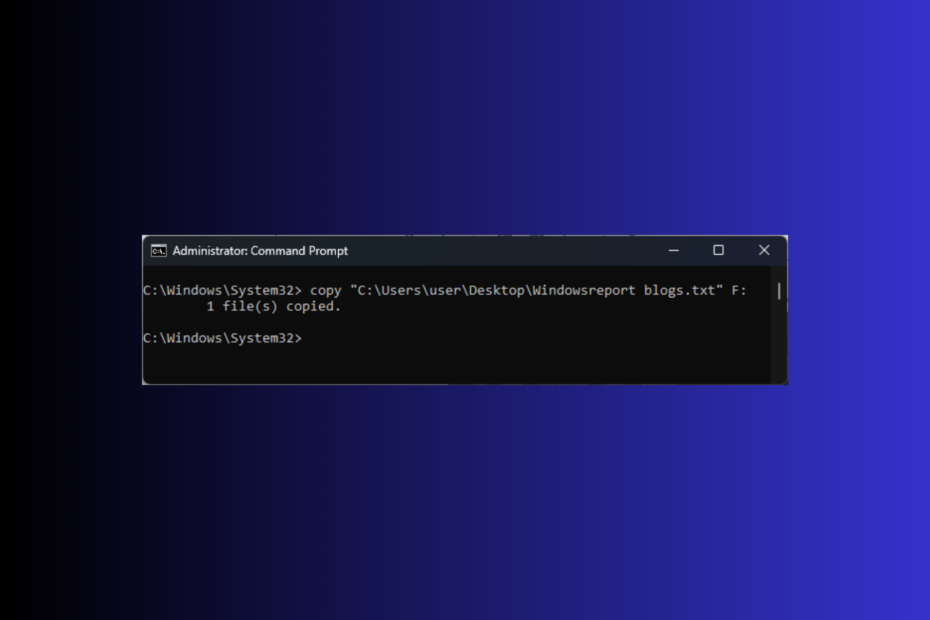
Kopiering af filer ved hjælp af kommandoprompt på Windows 11 kan være en praktisk mulighed for at administrere dine filer, især når du ønsker præcis kontrol over processen, som at bevare filattributter eller kopiere skjult eller system filer.
I denne guide vil vi diskutere vigtige kommandoer med trinvise instruktioner til at guide dig gennem den problemfri proces.
Hvordan kopierer jeg filer med kommandoprompt på Windows 11?
Før du fortsætter med nogen trin for at kopiere en fil til en mappe, skal du gennemgå følgende foreløbige kontroller:
- Sørg for, at du er logget ind via en brugerkonto med administratorrettigheder.
- Notér filnavnet og placeringen af filen.
- Tryk på Windows nøgle, type cmd, og klik Kør som administrator at åbne Kommandoprompt.
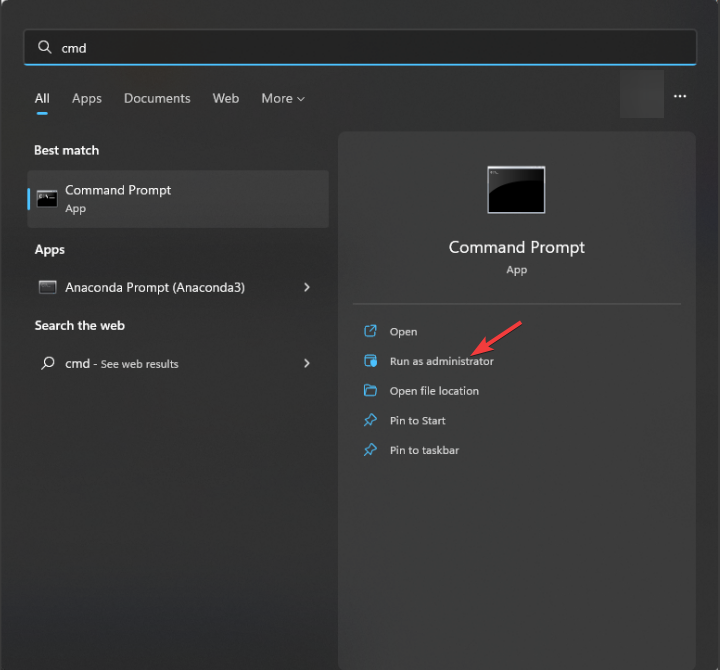
- Kopiér og indsæt følgende kommando efter at have erstattet
Fil-sti med sti, Filnavn med navnet på filen, & DriveLetter med destinationsdrevet og ramt Gå ind:
Copy "File-Path" DriveLetter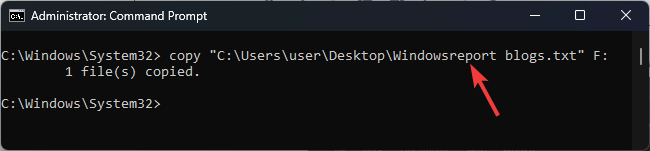
- Du kan også kopiere filen fra et drev til et andet i en bestemt mappe, og i så fald bruge følgende kommando efter udskiftning Fil-sti med filens sti & DestinationFolderPath med stien til mappen i et andet drev:
Copy "File-Path" DestinationFolderPath - Du vil få 1 fil(er) kopieret besked, når kommandoen er udført.
- Hvis du vil kopiere flere filer med specifikke filtypenavne fra et drev til et andet, kan du bruge jokertegn (*).
- Indtast følgende kommando efter at have erstattet .TXT med filtypenavnet & Driverbrev med destinationsdrevet, og tryk på Gå ind:
copy *.txt DriveLetter
Hvis du er det kopiering af filer fra USB-drevet, og det tillader dig ikke, fordi det er skrivebeskyttet, følg denne vejledning for at finde detaljerede løsninger.
- Dev Build 23550 kommer med en enorm udokumenteret forbedring
- Sådan aktiverer du automatiske valgfrie opdateringer i Windows 11
Hvordan kopierer jeg flere filer i CMD?
- Trykke Windows> type cmd>Kør som administrator.
- Kopier og indsæt følgende kommando for at kopiere alle mapper og undermapper med deres indhold efter udskiftning SourceFolderPath med den aktuelle sti til mappen & DestinationFolderPath med den nye og hit Gå ind:
Xcopy "SourceFolderPath" DestinationFolderPath /E /H /C /I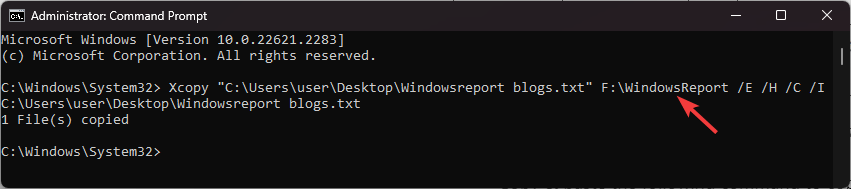
- /E – Kopierer alle undermapper, selv de tomme.
- /H – Kopierer skjulte filer eller filer med systemfilattributter
- /C – Fortsætter med at kopiere, selvom der opstår fejl
- /JEG – Genoptager destinationen er en mappe, hvis den ikke eksisterer
Når kommandoen er udført, vil du få en bekræftelsesmeddelelse; men hvis du får XCOPY Adgang nægtet fejl, læs denne vejledning for at finde løsninger.
Hvordan kan jeg slette en mappe eller fil i kommandoprompt?
- Trykke Windows> type cmd>Kør som administrator.
- Indtast følgende kommando efter udskiftning Mappesti med stien til mappen og tryk Gå ind:
del "FolderPath"
Hvorfor kan jeg ikke kopiere filer i Windows 11?
- Utilstrækkelige filtilladelser
- Filen er allerede åben eller er i brug.
- Filen eller mappen er skrivebeskyttet.
- Systemfiler er beskadigede.
Nu hvor du kender årsagerne, så tjek denne kyndige guide for hurtigt at løse problemet Copy-Paste virker ikke problem på en Windows-computer.
Sidder du fast et sted, mens du følger trinene? Du er velkommen til at nævne dine spørgsmål i kommentarfeltet nedenfor.